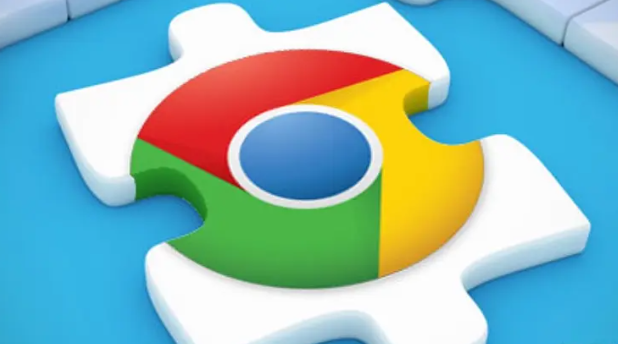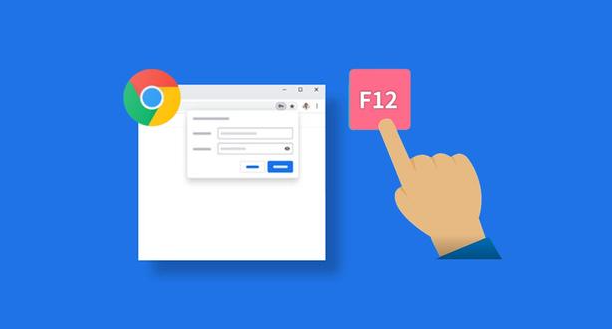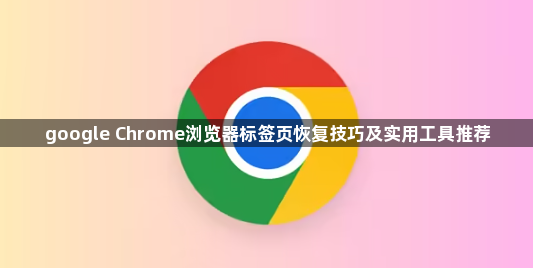
一、恢复标签页的常用方法
- 快捷键恢复最近关闭的标签页:在Windows/Linux系统中,按下`Ctrl + Shift + T`,在Mac系统中,按下`Command + Shift + T`,可快速重新打开最近关闭的标签页。若连续关闭多个标签页,可多次按下该快捷键,直至找到所需恢复的标签页。
- 通过历史记录恢复:点击浏览器右上角的三个点,选择“历史记录”,或直接按`Ctrl + H`(Windows/Linux)或`Command + Y`(Mac)打开历史记录面板。在历史记录中,找到想要恢复的标签页对应的网站记录,将鼠标悬停在该记录上,点击箭头旁边的“恢复”按钮,即可在新标签页中打开该网站。
- 右键菜单恢复:在标签页栏上点击鼠标右键,选择“重新打开关闭的标签页”,Chrome浏览器会自动在当前窗口的最后位置重新打开最近关闭的标签页。
- 任务管理器恢复:按下`Shift + Esc`(Windows)或`Command + Option + Esc`(Mac)打开任务管理器,结束“Google Chrome”进程,再次打开浏览器时,选择“恢复”,可尝试重新打开之前关闭的所有标签页。
二、实用工具推荐
- Session Buddy:可以保存和恢复整个标签组,方便用户对多个标签页进行统一管理和恢复,特别适合同时处理多个任务或项目的用户。
- Tab Cloud Extensions:能够将当前打开的所有标签保存到云端,并在需要时恢复。即使在不同的设备上登录同一账号,也能轻松恢复之前浏览的标签页,实现了标签页的云端同步和跨设备恢复。